Как да печатате в обратен ред в Word 2010
Microsoft Word 2010 ще отпечата документа ви по подразбиране в цифров ред. Ако принтерът ви отпечатва документи с лицето надолу, вероятно това е добре за вас. Но ако имате принтер, който отпечатва с лице нагоре, тогава може да е малко затруднение да обърнете ръчно реда на страниците на вашите документи всеки път, когато отпечатвате нещо. За щастие Microsoft Word 2010 има опция, която можете да коригирате, която ще ви позволи да печатате документи в обратен ред. Това означава, че първата страница, която трябва да бъде отпечатана, е последната страница на документа, така че принтерите с лицето нагоре най-накрая могат да разпечатат документи, които няма да е необходимо да бъдат подредени в правилен цифров ред.
Как да отпечатате последната страница първо в Word 2010
Този метод е специфичен за програмата Word 2010, така че няма значение кой тип принтер използвате за отпечатване на документа. Освен това ще променяте настройките по подразбиране. Така че, ако искате само да отпечатате този конкретен документ в обратен ред, тогава ще трябва да промените тази настройка отново, преди да отпечатате следващия си документ.
Стъпка 1: Отворете документа си в Microsoft Word.
Стъпка 2: Щракнете върху раздела File в горния ляв ъгъл на прозореца.

Стъпка 3: Щракнете върху Опции в долната част на колоната в лявата част на прозореца.
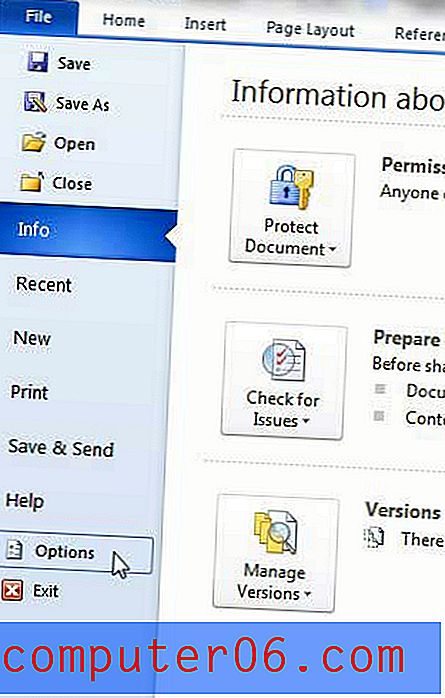
Стъпка 4: Щракнете върху Advanced в колоната в лявата част на прозореца Word Options .
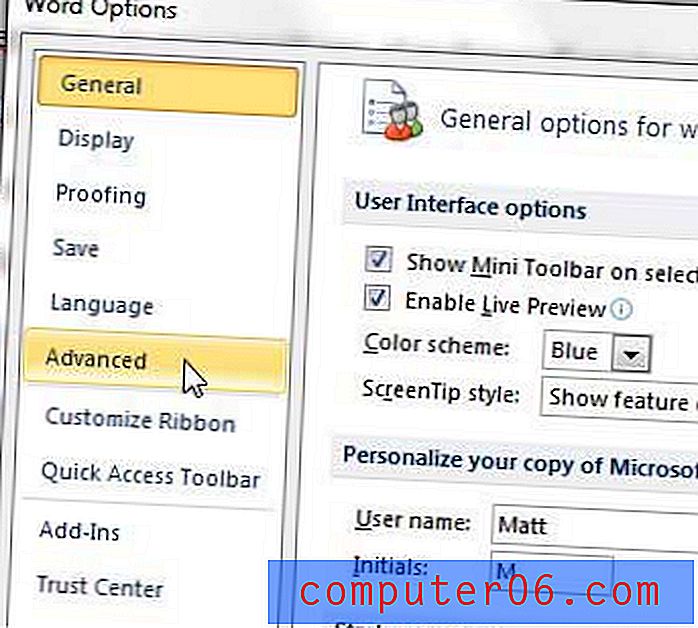
Стъпка 5: Превъртете надолу до секцията Печат на това меню.
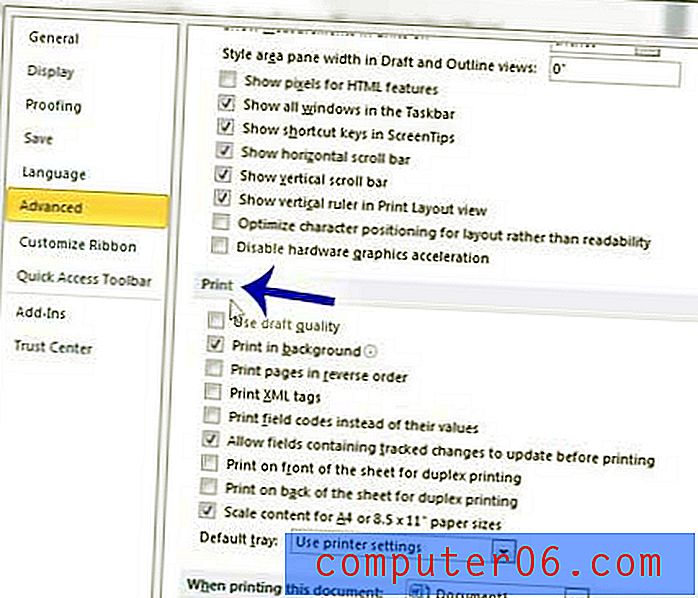
Стъпка 6: Поставете отметка вляво от Печат на страници в обратен ред, след което щракнете върху бутона OK в долната част на прозореца.
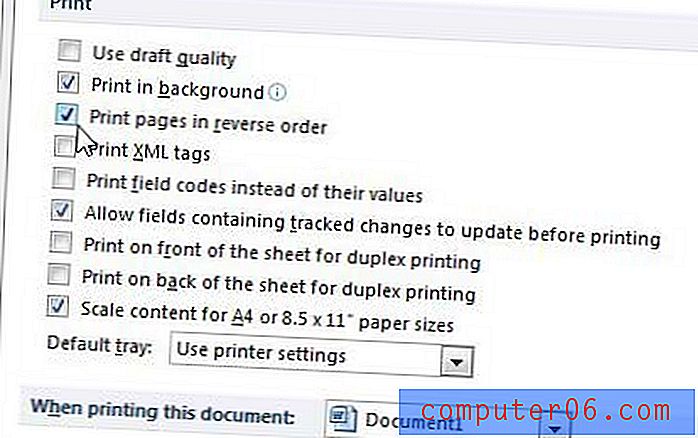
Всички ваши документи на Word вече ще се отпечатват в обратен ред, докато не промените отново тази настройка.
Имате ли нужда да отпечатате много отделни документи на Word, но това отнема известно време? Тази статия ще ви покаже как да печатате няколко Word документи наведнъж в Windows 7.



